后续增加LED屏或者读写头相关工作简单提示.docx
《后续增加LED屏或者读写头相关工作简单提示.docx》由会员分享,可在线阅读,更多相关《后续增加LED屏或者读写头相关工作简单提示.docx(16页珍藏版)》请在冰豆网上搜索。
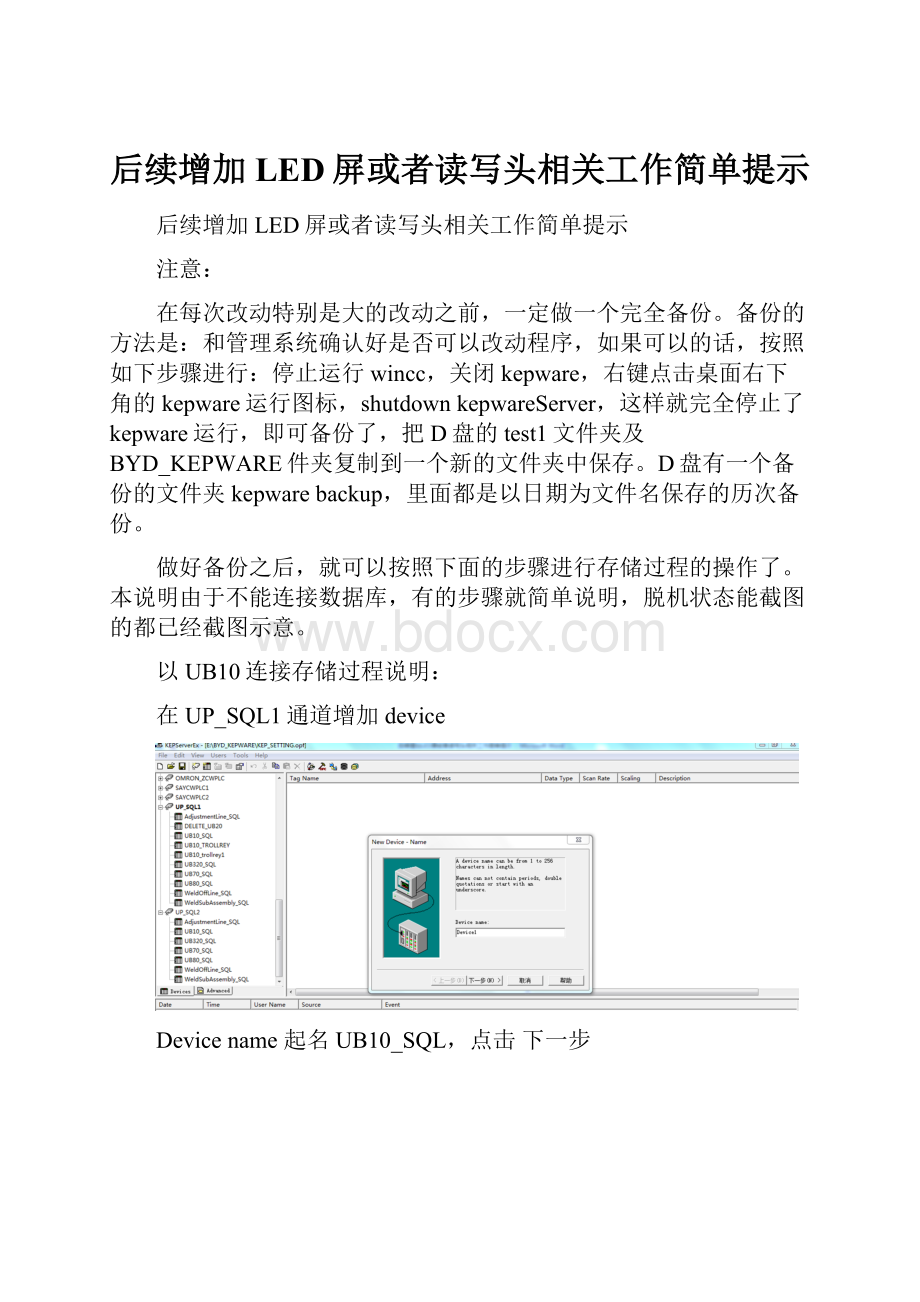
后续增加LED屏或者读写头相关工作简单提示
后续增加LED屏或者读写头相关工作简单提示
注意:
在每次改动特别是大的改动之前,一定做一个完全备份。
备份的方法是:
和管理系统确认好是否可以改动程序,如果可以的话,按照如下步骤进行:
停止运行wincc,关闭kepware,右键点击桌面右下角的kepware运行图标,shutdownkepwareServer,这样就完全停止了kepware运行,即可备份了,把D盘的test1文件夹及BYD_KEPWARE件夹复制到一个新的文件夹中保存。
D盘有一个备份的文件夹kepwarebackup,里面都是以日期为文件名保存的历次备份。
做好备份之后,就可以按照下面的步骤进行存储过程的操作了。
本说明由于不能连接数据库,有的步骤就简单说明,脱机状态能截图的都已经截图示意。
以UB10连接存储过程说明:
在UP_SQL1通道增加device
Devicename起名UB10_SQL,点击下一步
默认,下一步,
在上图的下拉条中就能看到storeprocedure选项,选中这个选项,然后下一步
在出来的选项中就可以找到要配置的存储过程,实例为选中UB10存储过程。
然后点击下一步下一步,最后到如下界面,点击完成即调用存储过程结束。
然后,点击刚建立的存储过程,即可以看到相应的参数:
上图中input为PLC需要传给管理系统的参数,input_output为管理系统返回给PLC的参数。
UB10有三个给管理系统的参数,有三个返回参数。
另外一个参数execute为触发存储过程的参数。
这些参数都需要在PLC中建立相应的变量。
还有一个参数“output__RETURN_VALUE”为执行标志位,没有用。
针对上面参数在PLC中建立相应变量。
UB10在主线1PLC控制,因此在OMRON_PLC1下建立新的device,起名UB10PLC,
点击下一步,然后选择PLC为CJ1
点击下一步,输入UB10所在的PLC的IP地址,这里是192.168.1.10,然后点击下一步
在下图界面中把connect和fail的值由默认值3都改为6
点击下一步下一步直到出现完成界面。
点击完成。
然后,在UB10中建立针对相应存储过程的变量,这些变量需要和相应PLC厂家协调沟通,由PLC厂家提供相应地址。
在上图的地址中,CHANGE传给存储过程的input_STATUS中,这是个PLC自己复位的变量。
SET_CLERD20251为调用存储过程的执行变量。
其他变量都是和存储过程一一对应的。
注意:
所有的给管理系统传递的数据都是通过wincc传递的。
管理系统回来的参数通过dataexchange传递给PLC的。
在UB10中,管理系统返回的参数有‘input_output__ReturnType’、‘input_output__WeldAuto_AutoID’、‘input_output__WeldAuto_WeldCode’三个参数。
这三个参数在dataexchange中建立连接的过程如下:
打开dataexchange
在界面下方有DXSoureItems和DXTargetItems,因为是管理系统传给PLC的,所以源应该选中UP_SQL1下的UB10_SQL,目标选中OMRON_PLC1下的UB10PLC,把相应变量连接起来,如下图
连接“input_output_ReturnType”和“output_returnType”,后出现
点击“是”,出现如下图:
注意:
这里URL后面为乱码,正确的输入时Localhost,这里先不用管,也不要输入Localhost,在name上随便输入一个名字即可,我这里输入“WWW”,点击“OK”,进入下一界面
在上图中,要修改server为OMRON_SQL。
备注:
每次修改LOCALHOST麻烦,随便建个连接进来后修改为OMRON_SQL是因为OMRON_SQL是一个正确的已经把URL改为Localhost的连接,这样省事些。
在connectionname处输入名字为“UB10_output__ReturnType”,这样,一个连接就好了。
同样做好另外两个连接“UB10_output__WeldAuto_AutoID”和“UB10_output__WeldAuto_WeldCode”,做好的连接可以在dataexchange界面上面查看,如下图:
注意,在做好连接后,一定在上图右侧窗口仔细查看一下,SOURCESERVER、SOURCEItemsName、TargetItemsName是否对。
其中SOURCESERVER一定是“OMRON_SQL”,源和目标是刚才所连接的变量。
做好这些连接之后,就处理把PLC的数据传送给管理系统通过wincc。
备注:
如果只有PLC给管理系统的变量,管理系统没有返回变量,不用配置“DataExchange”。
WINCC操作:
打开wincc,点开“变量管理”下,在下图蓝处右键点击“系统参数”
点击“系统参数”后出现如下界面
在上图所在界面等一会后出现如下界面
点击“kepwarekepserverExV4”,点击“”浏览服务器
勾上“读访问”“写访问”,点击下一步
这里我们需要在OMRON_PLC1下建的UB10PLC下的变量及UP_SQL1下“UB10_SQL”的变量。
注意:
需要啥变量连接啥变量,不要所有变量一次倒过来,到时候使用的时候不知道哪是哪了,反而更麻烦。
点开UB10plc,选中右边变量点击“添加条目”,出现如下图,这里要加上前缀,示例中加上前缀为UB10PLC_,选中kepwarekepserverExV4,点击“完成”即把OPC变量导入wincc了。
以同样的方法把UB10_SQL变量导入WINCC,如下图
把变量导入之后,即可以编程了。
在wincc主界面,到全局脚本C编辑器处
点开UB10.PAS进行程序编辑
编辑完之后,一定在这个界面右键
点击“信息/触发器”,选择触发变量,UB10的触发变量是“UB10PLCSET_CLERD20251”,触发类型是“有变化时”
当程序写完,触发条件设置完之后,保存并编译。
注意,当其他的程序要写时,把UB10.PAS另存一份,然后在这个基础上修改即可,红色的是需要改动的变量,在wincc主界面的变量管理中复制变量名即可。
如下图。
以上即是以“UB10”为例做存储过程的完整过程,其他的读写过程以及LED的可以参考本过程实施。